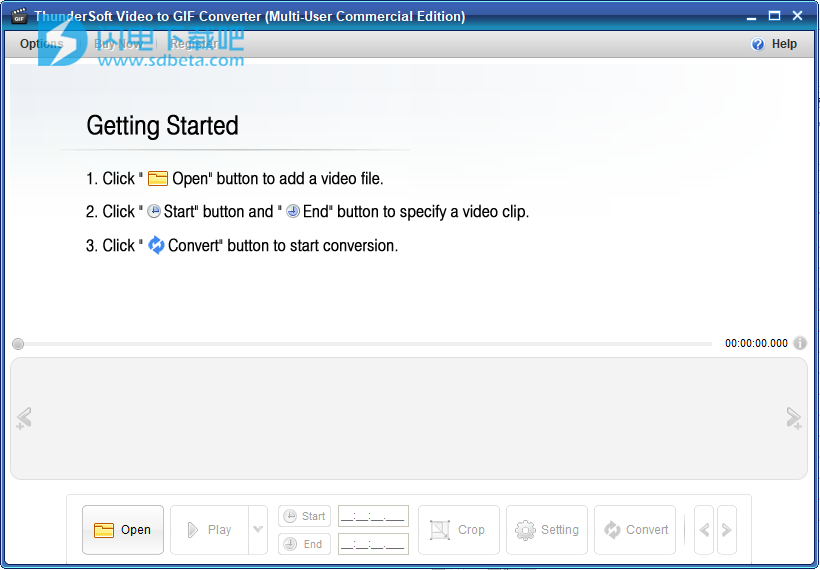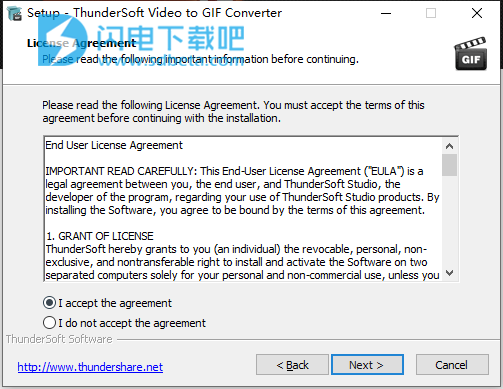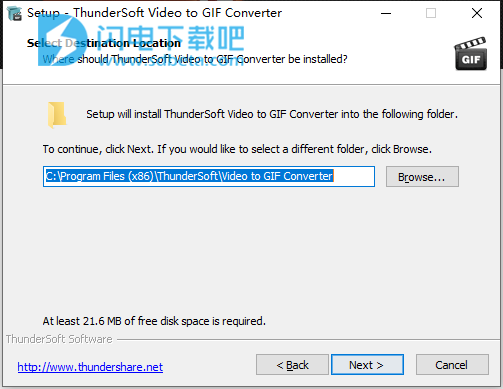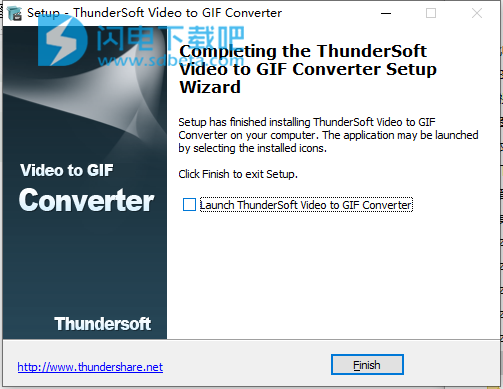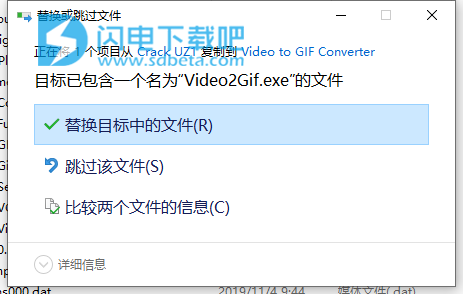ThunderSoft Video to GIF Converter 破解版是一款简单好用的视频转GIF转换工具!如果您想通过一个您喜欢的视频制作一个gif的话,这款工具相信是您不错的选择,因为它使用简单,只需要添加您的视频文件,点击开始按钮和结束按钮来指定您需要剪辑的片段,然后就能够点击开始进行转换操作了,成品就是一个gif啦,超级方便!使用软件您能够保障得到高质量的gif,并且提供丰富的选项,包括gif播放速度、重播时间、调整大小等,然后支持的视频格式也是非常丰富,如mp4,avi,mpg,wmv,flv,mov,vob,mkv,rmvb等都不在话下!本次我们带来的是最新破解版本下载,安装包中含破解文件,替换即可完成破解!
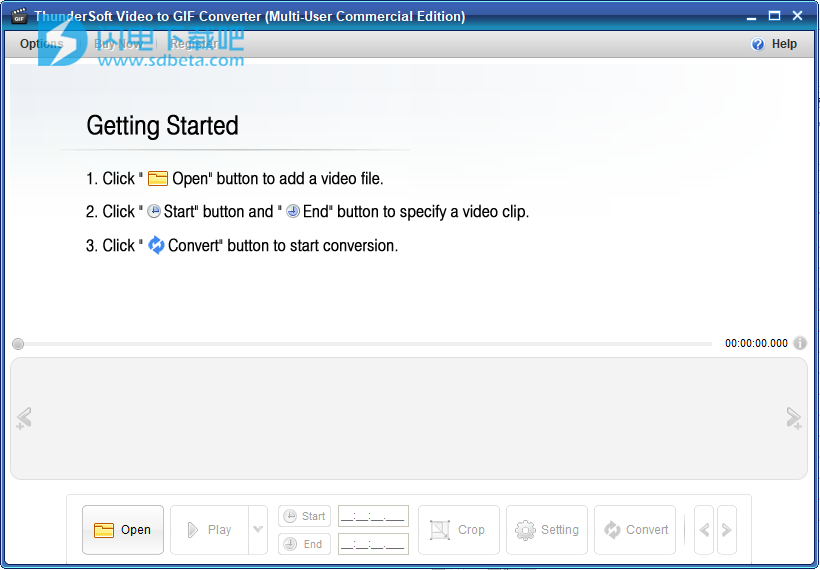
安装破解教程
1、在本站下载并解压,得到VGSetup.exe安装程序和crack破解文件夹

2、双击VGSetup.exe运行安装,勾选我接受协议,点击next
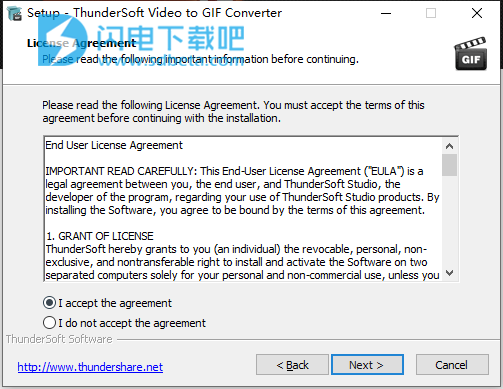
3、选择软件安装路径,点击next
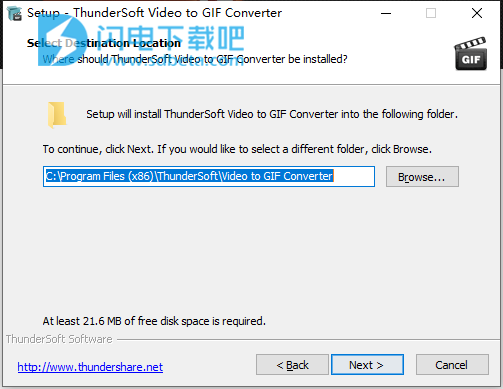
4、安装完成,点击finish
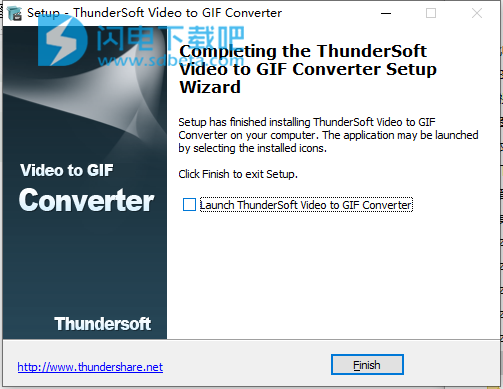
5、将crack中的Video2Gif.exe复制到安装目录中,点击替换目标中的文件
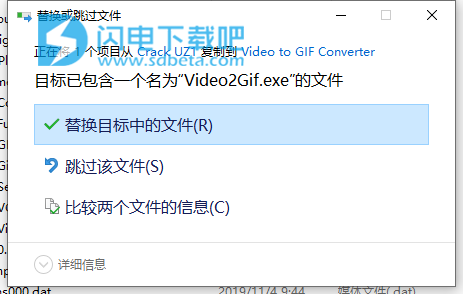
功能特色
1、帧预览原始视频。
2、轻松裁剪并准确指定视频剪辑。
3、允许添加文本和徽标。
4、允许删除不需要的帧。
5、允许更改gif播放速度,重播时间。
6、支持几乎所有流行的视频格式,例如mp4,avi,mpg,wmv,flv,mov,vob,mkv,rmvb等。
7、转换后预览输出文件。
使用教程
第1步-打开视频文件
启动程序后,您将看到下面的窗口。打开您要转换的视频文件。(支持各种流行的视频格式,例如avi,wmv,flv,mov,rmvb,mpg,mp4等)
第2步-准确指定视频片段
您可以使用“播放/暂停”找到一个大概的位置,然后逐帧预览视频。指定要转换的视频片段的开始和结束时间。
第3步-裁剪视频
如果您不需要原始图片的全部,或者需要较小的gif尺寸,则裁切是一项有用的功能。
第4步-删除不需要的帧
右键单击帧(允许多选),您可以删除视频剪辑中不需要的帧。
步骤5-输出设定
转换前配置输出设置。您可以在此处更改输出大小,添加文本和徽标。
帧速率:较高的值将获得更平滑的动画,但文件较大。
重播时间:零表示只播放一次,通常选择“无限”。
GIf速度:延长或缩短每帧的间隔,您将获得比原始速度更快或更慢的速度。
第6步-预览输出并保存
点击“转换”按钮开始转换。转换后,您可以预览输出,如果满意的话可以保存。
一些有用的提示:
1.为什么帧会在输出中丢失?
较低的帧速率会导致输出丢帧,如果您需要选择的每帧都出现在输出中,请指定等于或大于原始帧速率。
2.我在输出的右侧幻灯片上出现黑色边框,如何将其删除?
转换前使用裁切,从右侧下降几个像素。